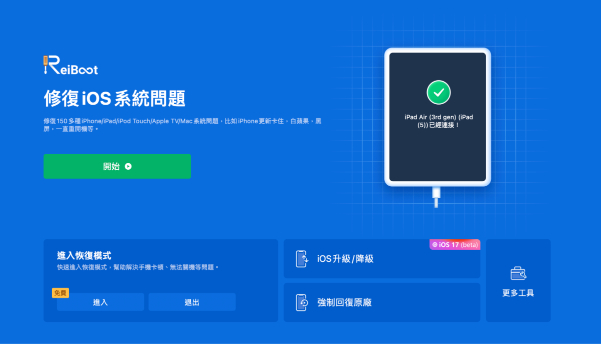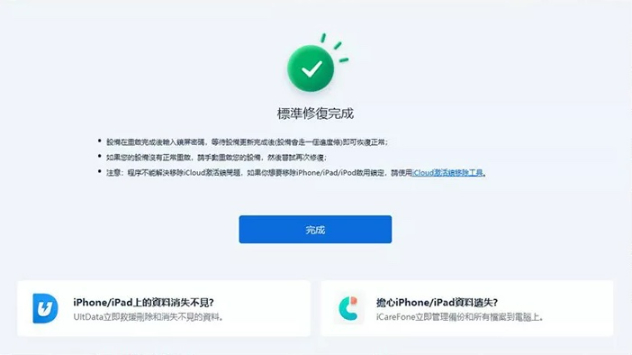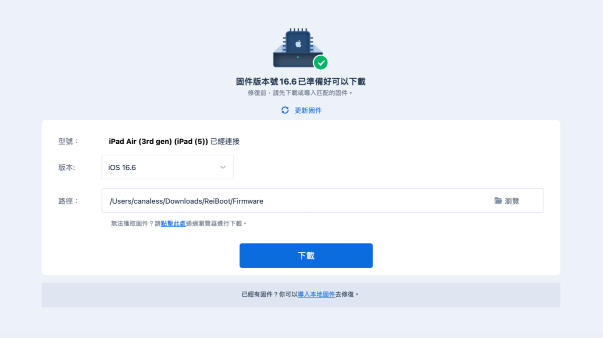瞬間更新!iPhone洗機教學:完整指南與高效方法大公開
柏翰/ 2023-08-29 / iPhone Tips
作爲現時下最受追捧的智能移動設備,iPhone是不少人的首選品牌。而往往iPhone的用戶很難會再選擇其他品牌的手機,因爲它真的太省心了!除了流暢的動畫體驗、簡潔的系統應用等優勢,iPhone拍照也是真的好看,自然成爲大部分人換機的首選品牌。
然而,許多iPhone用戶在重置設備時並不十分熟悉,因爲並非所有設備用戶都需要無緣無故地重置他們的設備。但有的時候,當一些功能和應用程式無法正常運行或根本無法運行時,我們就會需要iPhone強制洗機,讓iPhone還原出廠設定,從而解決各種難纏的問題。
本文著重於iPhone 洗機教學,將爲大家介紹iPhone強制重置原廠的方法,以及iPhone重置不了的解決方案。
iPhone還原出廠設定的原因
一般上,用戶重置iPhone最常見的原因就是軟件出現一些錯誤,例如係統崩潰或凍結、應用故障、閃退等等,當然,也不排除是爲了在二手轉賣手機,避免個人資訊被盜用或洩露。
進行重置可以確保你的個人數據和隱私得到充分保護,也能清除掉不必要的緩存和數據,恢復設備的原始性能。另外,在更新iOS系統時,偶爾可能會遇到問題,導致系統不穩定或出現bug,而進行重置可以消除這些問題。
iPhone洗機教學,iPhone重置的多種方法
方法一:通過設置菜單
這是重置iPhone的最傳統方式,也是最簡單的重置方法之一。通過該方法,iPhone用戶可以將設備還原至默認狀態。
但切記,在執行操作之前務必備份重要數據,因爲使用此方法將刪除所有數據,包括照片、應用、文本消息等。這個方法一般適用於那些想要清除設備數據並重新開始的用戶。
前往“設置”菜單,選擇“通用” > “還原” > “抹掉所有內容和設置”,即可將iPhone恢復到出廠設置。
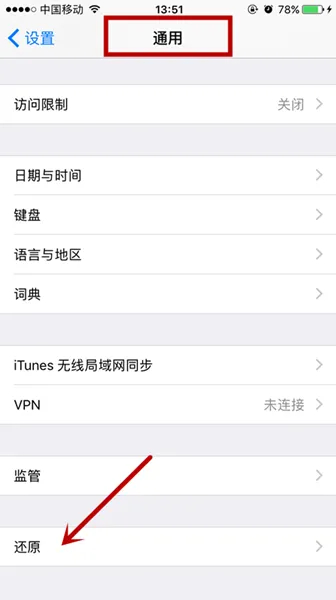
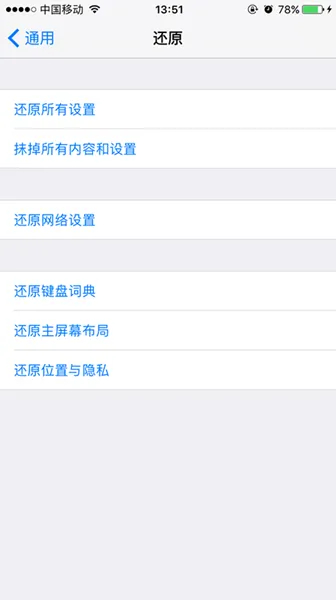
方法二:使用iTunes
如果iPhone重置不了或無法進入系統,我們也可以通過連接到電腦上的iTunes來進行恢復。通過恢復模式,iTunes可以將設備的系統重置為最新版本。這種方法適用於那些遇到系統崩潰、黑屏等問題的用戶。
首先,備份iPhone設備上的所有數據,然後在電腦上打開最新版本的iTunes,並確保電腦和iPhone之間的USB連接正常。
接著,點擊“還原iPhone”,並選擇“恢復”,繼續根據只是進行操作。 iTunes將開始下載iOS,並開始對你的iPhone設備進行恢復。
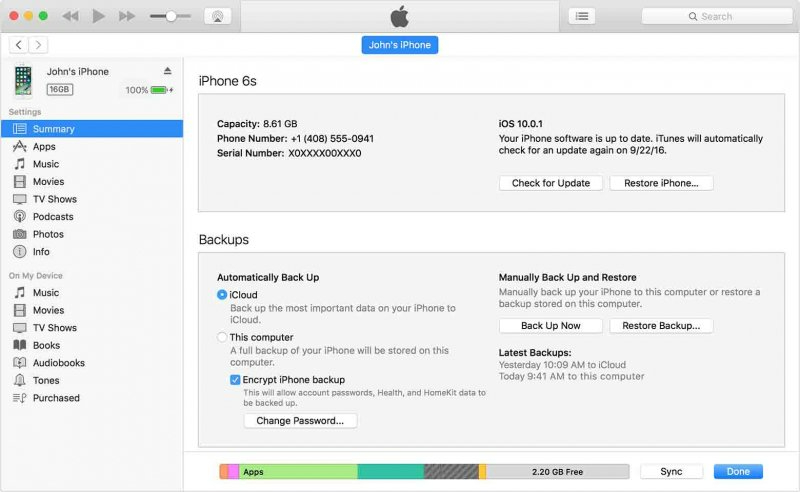
方法三:使用iCloud
如果你擁有iCloud備份,則可以通過恢復iCloud備份來還原iPhone的數據和設置,但前提是你此前已將資料備份至iCloud。這種方法適用於那些想要保留數據並從備份中恢復的用戶。
步驟1:前往“設置”選項,接著點擊“通用”,然後挑選“還原”,最後在選項中選擇“抹掉所有內容和設置”。
步驟2:一旦你的iPhone重新啟動,你將看到熟悉的“Hello”畫面,此時你需要跟隨一些指引,以便將你的iPhone設備恢復到初始狀態。
步驟3:在“應用數據”螢幕內,點擊“從iCloud備份恢復”,然後挑選你想要恢復的備份,之後按照後續步驟操作即可。
方法四:使用專業修復工具,讓iPhone重置更輕鬆——Tenorshare ReiBoot
iPhone還原出廠設定通常也就意味著將徹底刪除iPhone資料,而這有時候是我們不希望的結果。此時,Tenorshare ReiBoot 便可以派上用場!
Tenorshare ReiBoot 是一款備受讚譽的iOS系統修復工具,具有強大的功能和特點:
- 強制回復原廠設置: 無論是由於系統崩潰還是其他問題,Tenorshare ReiBoot都能幫助你將iPhone重置到出廠狀態,解決各種問題。
- 修復各種iOS系統問題: 除了重置功能,ReiBoot還能修復卡在Apple徽標、黑屏、白蘋果徽標等常見問題,使你的iPhone恢復正常運行。
- 進入/退出恢復模式: ReiBoot能夠輕鬆地將iPhone進入或退出恢復模式,有助於解決各種與系統相關的問題。
iPhone 洗機教學之如何操作Tenorshare ReiBoot?
- 在Tenorshare ReiBoot官方網站下載並安裝Tenorshare ReiBoot軟件。
- 使用USB線將iPhone連接到電腦上,並啟動已安裝的ReiBoot軟件。在ReiBoot介面上,點擊“強制回復原廠”選項。

- ReiBoot會顯示詳細的操作步驟,按照提示進行操作,等待重置完成。

如何解決iPhone重置不了的問題?
儘管重置是解決問題的一種方法,但有時候還是會出現iPhone無法清除所有內容和設定的難題。若在參考以上iPhone 洗機教學後,依舊出現iPhone無法清除所有內容和設定的情況,可以採取以下方法。
方法一:確保連接和電源
在重置過程中,確保連接線和電池狀態正常,電池狀態充足,以確保手機與電腦連接良好。這可以幫助我們避免在重置過程中因連接問題而出現中斷。
方法二:使用Tenorshare ReiBoot的修復功能
如果你的iPhone在嘗試重置時失敗,可以考慮使用Tenorshare ReiBoot 的修復功能來解決問題。
- 首先,如上所述,下載並安裝Tenorshare ReiBoot軟件後,將iPhone連接到電腦上,並啟動已安裝的ReiBoot軟件。在ReiBoot介面上,點擊“標準修復”選項,開始進入修復模式。

- ReiBoot會自動檢測到iPhone上安裝的iOS版本,並下載最新的iOS版本。隨後,請點擊 “開始標準修復”。

- 出現以下介面代表你的iPhone已經修復完成啦!

方法三:尋求專業幫助
如果你在經過多次嘗試後仍然無法解決問題,不妨考慮尋求專業幫助。建議可以聯繫蘋果客服,他們可以提供針對你問題的個性化建議。
- 下載並安裝 Tenorshare ReiBoot,連接 iPhone 至電腦,在主頁面上點擊「開始」的按鈕並等待 ReiBoot 識別您的設備。

- 點擊「標準修復」。建議您在點擊之前先閱讀注意事項以避免修復失敗。

- 系統會自動配對固件包,點擊「下載」即可。下載可能需要一些時間。

- 下載完成後,點擊「開始標準修復」以繼續。

- 點擊「完成」。完成後,再次檢查您的 iPhone 是否可以順利更新。

iPhone重置的常見問題
1. 重置iPhone會失去一切嗎?
進行重置將可能刪除設備上的所有數據和設置,因此如果沒有提前備份重要數據,可能會導致數據永久丟失。因此,請記得備份資料以避免重置後徹底刪除iPhone資料。
2. 重置失敗是什麽原因?
有時候,將iPhone強制重置原廠可能會失敗。這可能是由於軟件問題、連接問題或其他未知原因引起的。你可以參考以上的iPhone 洗機教學來完成重置。
3. 爲什麽無法進入恢復模式?
如果你試圖通過iTunes進行重置,可能會遇到無法將iPhone進入恢復模式的問題,從而無法繼續恢復過程。因此,你可以參考以上的iPhone 洗機教學來完成恢復。
總結
iPhone作為我們生活的重要工具,難免會遇到各種問題。 iPhone強制洗機或重置是解決問題、提升性能、維護設備的重要手段之一,希望以上的iPhone 洗機教學能夠助你一臂之力。特別值得注意的是,Tenorshare ReiBoot 作為一款專業的iOS系統修復工具,為我們提供了簡單、高效、安全的解決方案。當iPhone出現問題時,不妨嘗試重置,讓你的iPhone重新煥發生機。但在操作前,務必謹慎備份重要數據,以免徹底刪除iPhone資料,造成不必要的損失。p>